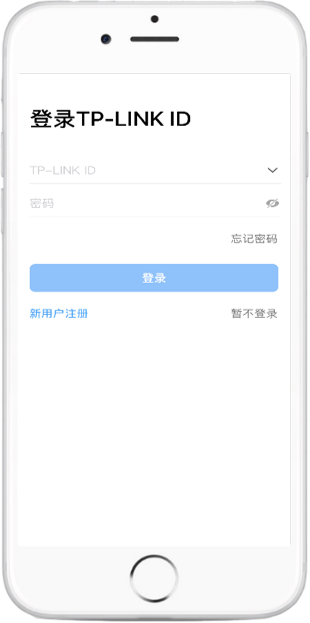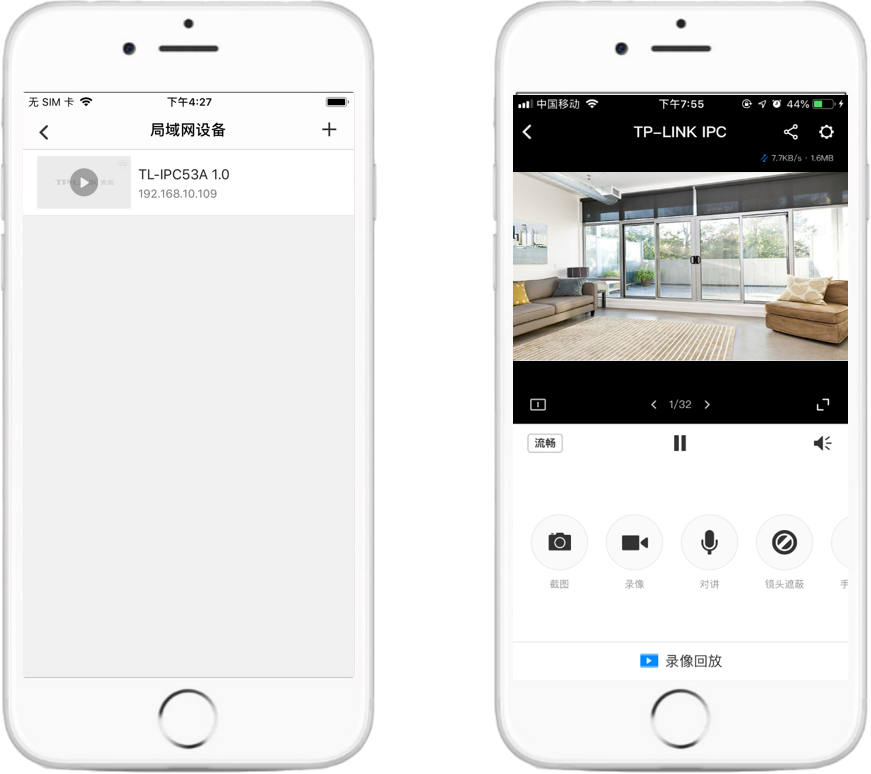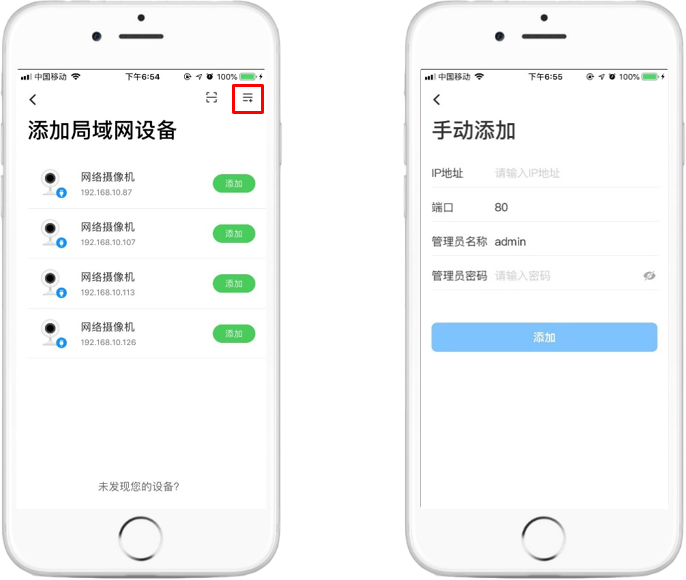TP-LINK安防APP支持远程登录和本地查看两种方法,分别满足不同环境下的监控需求:
在线模式-用于远程查看监控
在线登录主要用于手机在外网,通过Wi-Fi、3G/4G或其他方式连接到Internet远程访问监控画面。使用在线登录时要求手机、NVR及IPC均连接到互联网。
详细使用方法请参考《手机远程查看监控画面的方法》
本地模式-在同一局域网查看监控
本地模式适用于手机、NVR或IPC在同一个局域网的环境,此时设备均无需连接到互联网。运行TP-LINK安防APP后在登录界面直接点击【暂不登录】即可进入本地模式,无需填写登录密码。
以下介绍本地模式的使用方法:
一、打开APP并添加IPC/NVR
打开APP选择【暂不登录】,点击【局域网设备】,在局域网设备界面点击右上角,在添加局域网设备界面中会自动搜索出同一局域网中的IPC及NVR,点击【添加】即可。
二、观看IPC监控画面
添加成功后,退回到局域网设备界面,点击您想要观看的IPC即可观看画面。
当然,您也可以手动添加同一局域网中的NVR或IPC,只需要输入NVR的IP地址、用户名及密码。在【添加局域网设备】界面右上角点击,输入IPC或NVR的IP地址、用户名及密码,并点击【添加】,如下图:
添加成功后查看IPC监控画面的方法与前文指导方法类似,后续需要观看,也必须要在局域网设备中观看。
阅读前请先查看【免责声明】本文来自网络或用户投稿,本站仅供信息存储,若本文侵犯了原著者的合法权益,可联系我们进行处理。 转载请注明出处:https://qingcaohe.com/news/7639.html